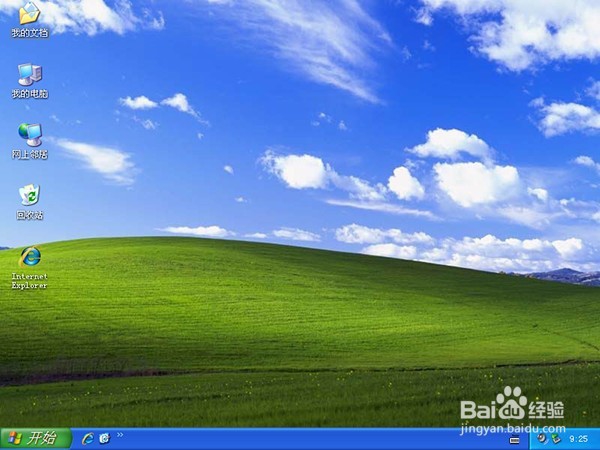u启动v6.3启动u盘安装ghost系统教程
1、把存有ghost系统iso文件的u启动u盘启动盘插在电脑usb接口上,然后重启电脑,在出现开机画面时用一键u盘启动快捷键方法进入u启动主菜单界面,选择【03】运行u启动win03pe增强版,按回车键确认选择,如下图所示:
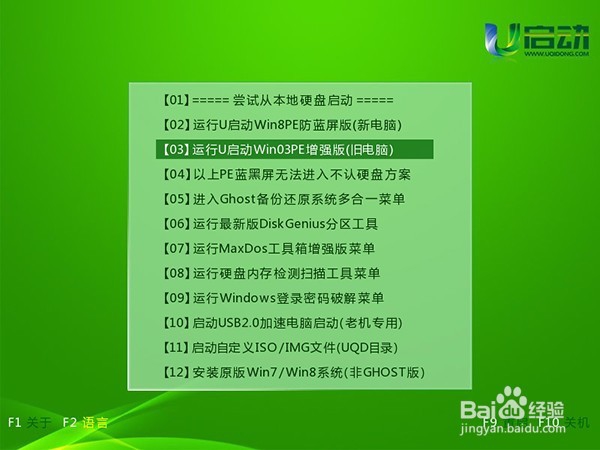
2、进入到win pe系统后,u启动pe装机工具会自动打开并加载到u盘启动盘中的ghost系统iso文件,接着单击选择c盘为系统安装盘,再点击“确定”按钮,如下图所示:
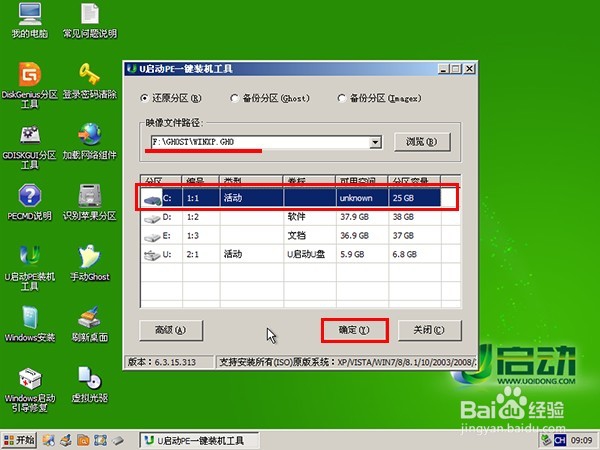
3、此时会弹出一个询问提示窗口,点击“确定”按钮继续,如下图所示:
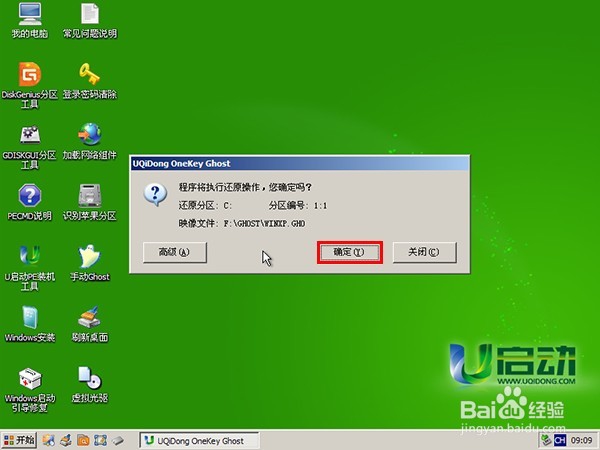
4、随后耐心等待ghost系统释放完成,如下图所示:
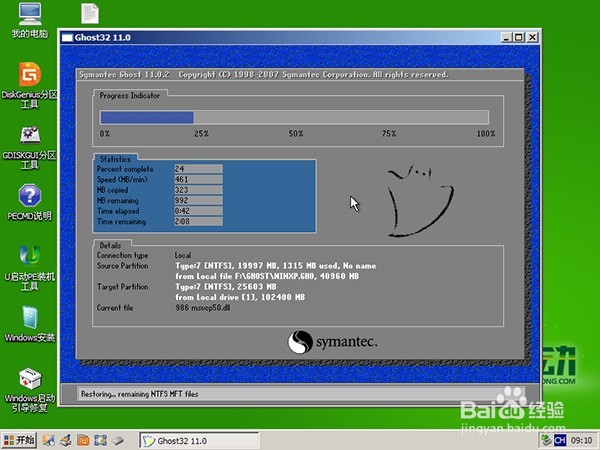
5、ghost系统释放完成后,会弹出一个询问是否重启计算机的提示窗口,点击“是”按钮或者等待10秒重启电脑,如下图所示:
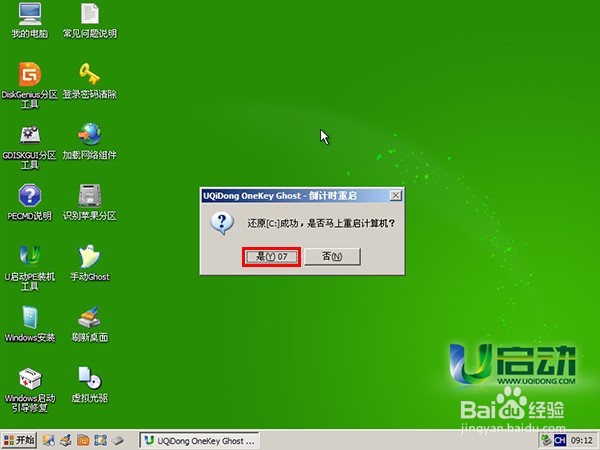
6、电脑重启后等待ghost系统安装完成即可,安装完成后会再次重启电脑,如下图所示:
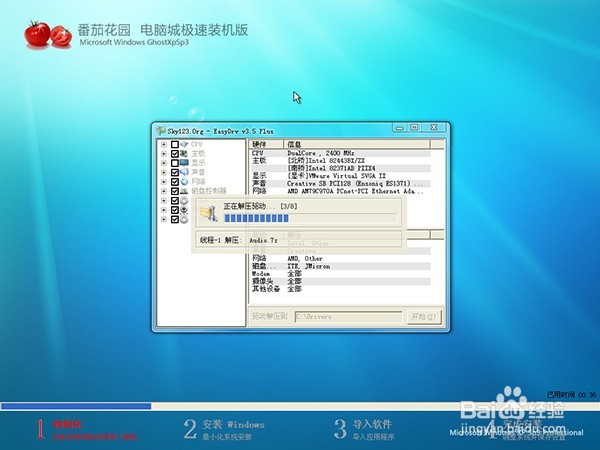
7、直到进入系统桌面即可(这里准备的是xp ghost系统iso文件,所以看到的是xp系统桌面),如下图所示: